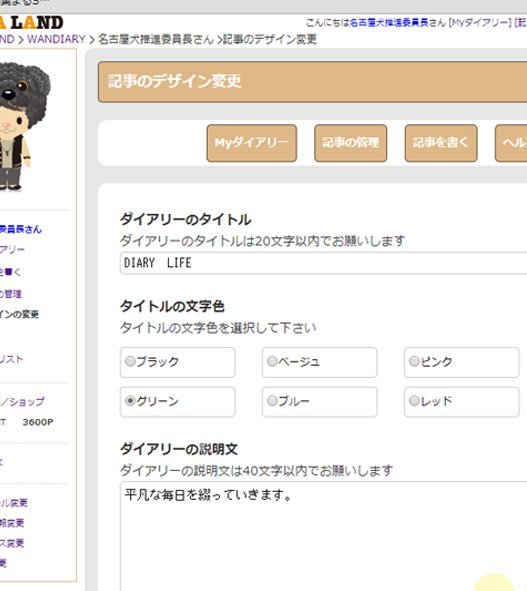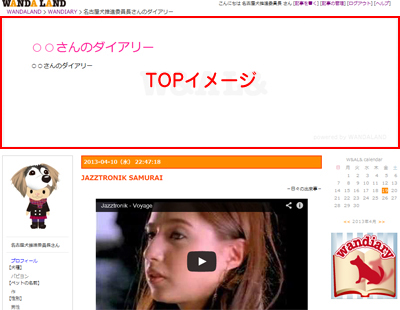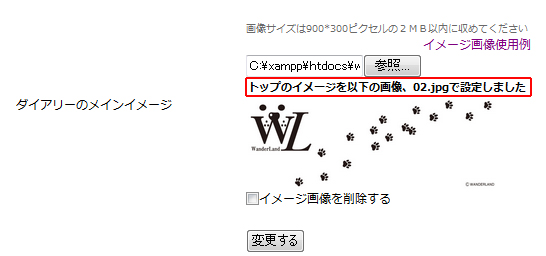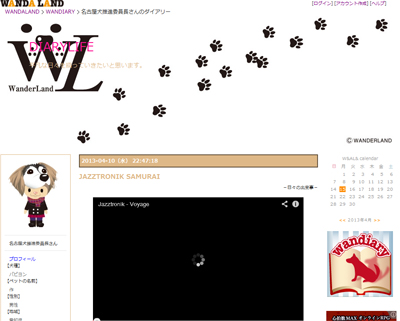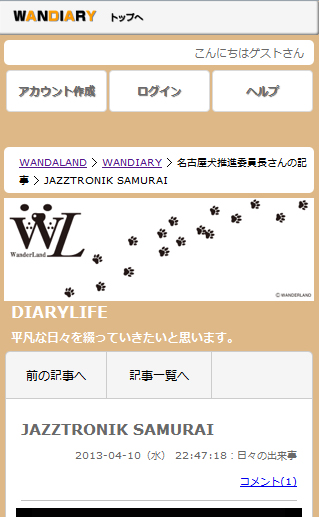▲TOPへ戻る
記事デザインを変更する
STEP.1 WANDIARYからメニューを開き、「記事のデザイン変更」をクリックします。

STEP.2 記事のデザイン設定変更画面が以下のように表示されます。
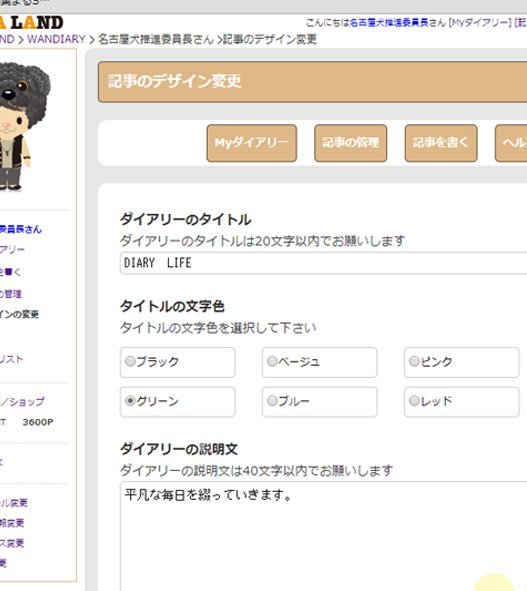
ダイアリーのTOPイメージ変更につきまして
myダイアリーのTOPイメージは初期時、以下のように表示されます。
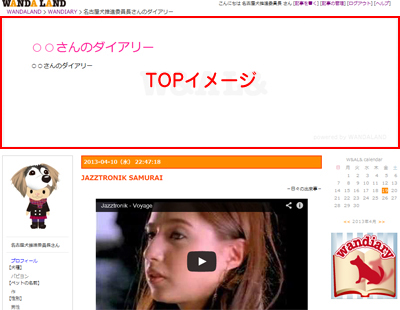
ダイアリーのTOPイメージを変更する
ダイアリーに使用するTOPイメージは、横900*幅300pxまでの画像となっています。
以下の赤囲み部分の「トップのイメージ画像を以下の画像、○○で設定しました」と表示されれば、イメージ画像の設定完了になります。
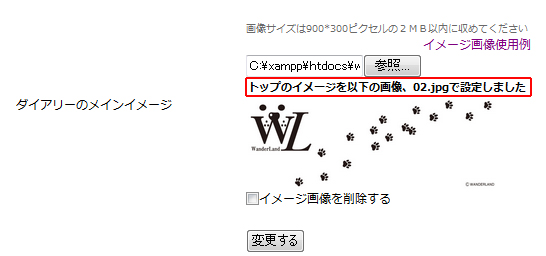
以下のイメージが、画像ファイルを設定した後の記事の状態になります。
※PCブラウザでの表示例
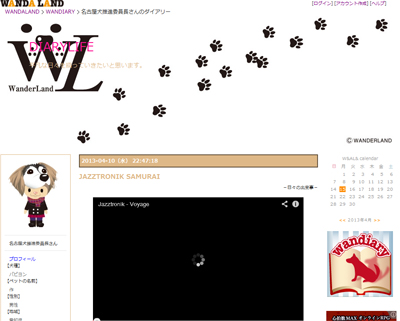
※スマホブラウザでの表示例
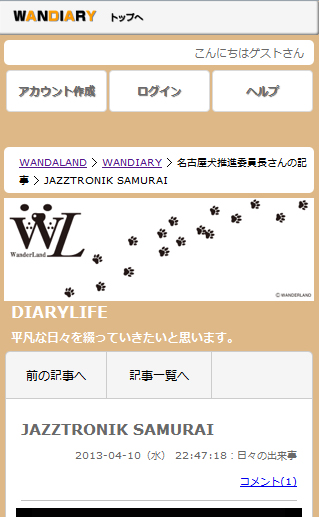
※記事を作成毎に、WANDAPOINTが5POINTずつ加算されます。
※作成できる記事は1日1記事となっています。予めご了承ください。
※アップロードできる画像ファイルのサイズは2MB、4500*4500ピクセルまでとなっています。予めご了承ください。